Comment enregistrer des sessions Clubhouse — guide complet
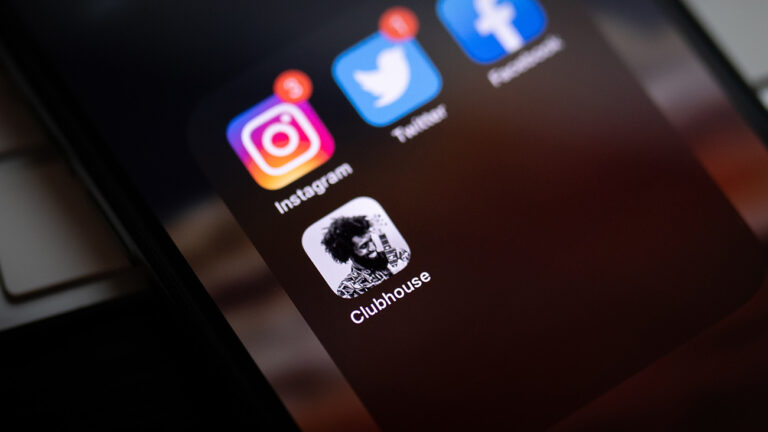
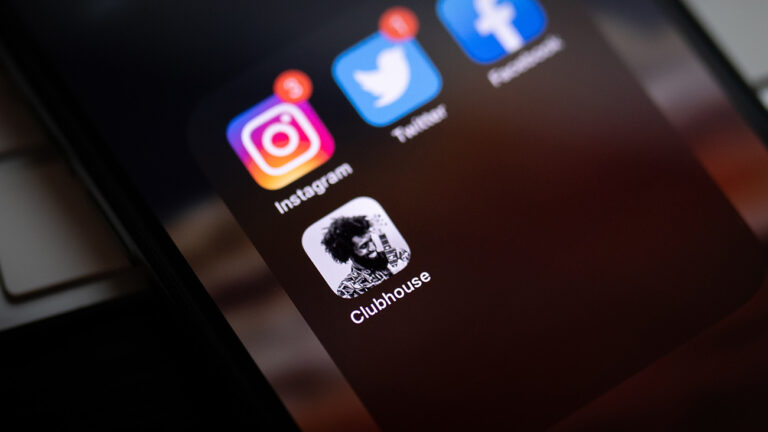
Nous avons déjà expliqué ce qu’est Clubhouse et comparé l’application avec d’autres alternatives. Depuis son lancement, Clubhouse attire l’attention en partie à cause de son système d’accès sur invitation : on ne peut rejoindre qu’avec une invitation et, en règle générale, chaque membre peut inviter jusqu’a deux personnes.
Ce guide explique précisément comment enregistrer légalement et efficacement des sessions Clubhouse. Il couvre les options natives (Android et iPhone), les apps tierces, la transcription et les bonnes pratiques de confidentialité.
Important: n’enregistrez jamais une session sans l’autorisation explicite des intervenants. Clubhouse interdit l’enregistrement non autorisé pour préserver la sécurité et la confidentialité des conversations.
Pourquoi enregistrer une session Clubhouse
Les sessions Clubhouse sont des conversations audio en direct et éphémères. Une fois la session terminée, Clubhouse ne conserve pas automatiquement les enregistrements publics. Pourtant, pour des usages professionnels ou pédagogiques — notes, archives, republiage avec accord — il est utile d’enregistrer.
Usages courants:
- Archive d’une réunion de travail.
- Création de compte-rendus ou de fiches de synthèse.
- Réutilisation légale pour diffusion ultérieure après obtention des autorisations.
Contre-exemples: l’enregistrement pour harcèlement, l’utilisation commerciale sans accord, ou la diffusion d’une conversation privée sans consentement. Ces uses sont contraires aux règles de la communauté et peuvent engager votre responsabilité.
Règles simples avant d’enregistrer
- Demandez l’autorisation orale au début de la session et notez qui a donné son accord.
- Si possible, demandez que la permission soit confirmée par le modérateur.
- Expliquez l’usage prévu (transcription, archive, diffusion, etc.).
- Respectez la vie privée: anonymisez ou supprimez les extraits sensibles.
Méthodes pour enregistrer
Enregistreur d’écran intégré sur Android
Beaucoup de téléphones Android incluent un enregistreur d’écran natif. La procédure varie selon le fabricant, mais l’idée reste la même:
- Ouvrez l’application Clubhouse et entrez dans la salle que vous voulez enregistrer.
- Ouvrez le panneau rapide (glisser depuis le haut). Recherchez l’icône Enregistrer l’écran.
- Si elle n’apparaît pas, allez dans Réglages -> Fonctions avancées ou Fonctionnalités -> Captures d’écran et enregistreur d’écran et activez l’option.
- Activez l’enregistrement audio (microphone) si vous voulez capturer seul le son du système + votre voix; certains appareils proposent uniquement le son du système ou le micro. Choisissez l’option qui vous convient.
- Lancez l’enregistrement; un compte à rebours démarre puis la capture audio/vidéo commence.
- Arrêtez l’enregistrement depuis la notification ou l’icône d’arrêt du panneau.
Astuce: pour limiter la taille du fichier, enregistrez uniquement l’audio (si votre appareil le permet) ou réduisez la résolution vidéo dans les options de l’enregistreur.
Enregistreur d’écran sur iPhone (iOS)
iOS dispose d’un enregistreur d’écran natif accessible depuis le Centre de contrôle.
- Ouvrez l’app Clubhouse et rejoignez la salle.
- Ouvrez le Centre de contrôle (glisser vers le bas depuis le coin supérieur droit sur les modèles récents, ou vers le haut sur les anciens modèles).
- Recherchez l’icône Enregistrement d’écran (un cercle rempli dans un cercle). Si elle n’est pas visible, ajoutez-la via Réglages -> Centre de contrôle -> Personnaliser les commandes.
- Appuyez longuement sur l’icône pour activer/désactiver le microphone si vous souhaitez inclure votre voix.
- Lancez l’enregistrement et retournez dans Clubhouse. Pour arrêter, revenez au Centre de contrôle et cliquez de nouveau.
Note: iOS capture par défaut l’audio système et le micro si activé. Vérifiez le niveau sonore avant de démarrer.
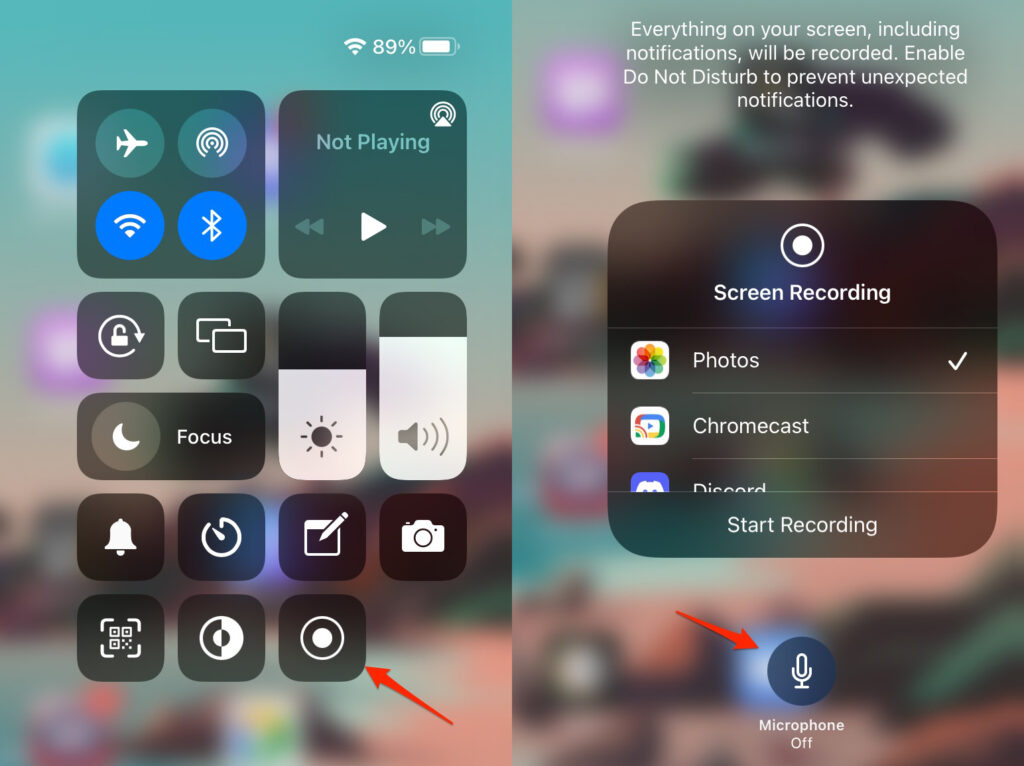
Applications tierces
Si votre appareil ne propose pas d’enregistreur natif ou si celui-ci ne fonctionne pas, vous pouvez installer des applications tierces. Choisissez toujours une application reconnue et lisez sa politique de confidentialité.
Suggestions pour Android:
- XRecorder par InShot
- AZ Screen Recorder
- Screen Recorder par Kimcy929
- Mobizen Screen Recorder
Suggestions pour iPhone:
- Go Record
- DU Recorder
- Record it!
Attention: n’installez que des apps de confiance. Certaines applications demandent de larges autorisations et peuvent collecter des données sensibles.
Méthodologie rapide pour un enregistrement propre
- Préparez: informez les intervenants et testez l’audio 2–3 minutes avant.
- Réglages: activez le mode Ne pas déranger pour éviter les interruptions.
- Position: enregistrez sur un réseau stable et, si possible, en Wi-Fi.
- Test: faites un enregistrement court et vérifiez le fichier.
- Enregistrement: commencez dès que l’autorisation est donnée.
- Post-traitement: découpez les silences, normalisez le volume et transcrivez.
Mini-checklist avant d’appuyer sur “démarrer”:
- Autorisation orale confirmée
- Stockage suffisant
- Niveau sonore correct
- Mode Ne pas déranger activé
Transcription et post-traitement
Les transcriptions transforment un enregistrement audio en texte exploitable. Elles accélèrent la création de comptes-rendus et la recherche d’extraits.
Outils recommandés (services de transcription automatiques):
- Descript (https://www.descript.com/)
- Trint (https://trint.com/)
- Amberscript (https://www.amberscript.com/)
Conseils pour de meilleures transcriptions:
- Supprimez le bruit de fond avant de lancer la transcription.
- Utilisez un format audio courant (MP3, WAV) et une bonne qualité (au moins 64 kbps pour la voix).
- Vérifiez manuellement la transcription pour corriger les erreurs de noms propres ou d’abréviations.
SOP: procédure standard pour enregistrer une session Clubhouse
Avant la session:
- Informer le modérateur et les intervenants.
- Vérifier l’espace de stockage et la batterie.
- Activer Ne pas déranger.
- Réaliser un test de 30 secondes.
Pendant la session:
- Lancer l’enregistrement au début.
- Noter l’heure de début et de fin.
- Surveiller la notification d’enregistrement.
Après la session:
- Stopper l’enregistrement et sauvegarder une copie dans le cloud sécurisé.
- Éditer et découper si nécessaire.
- Demander une confirmation écrite si la session doit être publiée.
- Transcrire et distribuer les notes selon les autorisations.
Rôles et checklists rapides
Hôte / Modérateur:
- Obtenir et garder visible le consentement des invités.
- Annoncer l’enregistrement au début.
- Contrôler qui peut parler ou enregistrer.
Participant qui enregistre:
- Demander l’autorisation.
- S’assurer de la conformité aux règles internes et locales.
- Protéger le fichier final (mot de passe, stockage chiffré si nécessaire).
Quand cette méthode peut échouer
- L’appareil bloque l’enregistrement audio du système (certaines versions d’Android limitent l’audio interne).
- Mauvaise qualité réseau entraînant des coupures audio.
- Refus des intervenants: vous ne pouvez pas légalement enregistrer.
- Applications tierces malveillantes ou instables.
Alternative technique: utiliser un enregistreur externe (enregistreur numérique) connecté au haut-parleur du téléphone ou via jack/USB si votre téléphone le permet. Cela ajoute une sécurité matérielle mais nécessite du matériel et des branchements.
Confidentialité et conformité (GDPR, bonnes pratiques)
- Informez les personnes de la finalité du traitement des données (archivage, diffusion, formation).
- Conservez les enregistrements le temps nécessaire et supprimez-les ensuite.
- Restreignez l’accès aux fichiers aux personnes autorisées.
- Si vous publiez des extraits, obtenez l’autorisation écrite.
Note: cet article n’est pas un conseil juridique. Si vous avez des doutes, consultez un conseiller légal.
Critères d’acceptation
Un enregistrement est considéré comme valide si:
- L’autorisation des intervenants est obtenue et documentée.
- L’audio est intelligible (voix claires, peu de bruits de fond).
- Le fichier est stocké dans un emplacement sécurisé.
Conseils de qualité audio
- Proche du micro: demandez aux intervenants de parler près de leur micro.
- Évitez les environnements bruyants.
- Si possible, activez un casque pour réduire l’écho.
- Équilibrez les niveaux audio en post-production.
FAQ
Puis-je enregistrer sans autorisation si je ne diffuse pas le contenu?
Non. L’autorisation est requise même pour un usage privé. Clubhouse et la plupart des juridictions considèrent l’enregistrement sans consentement comme une atteinte à la vie privée.
Clubhouse propose-t-il un enregistreur officiel?
Pas pour les sessions publiques en direct. Clubhouse a expérimenté des fonctionnalités d’enregistrement pour certains cas, mais la règle générale reste de demander l’autorisation.
Quel format choisir pour l’archivage?
Privilégiez MP3 (taux 64–128 kbps) pour l’économie d’espace, ou WAV pour la meilleure qualité si vous prévoyez un montage audio professionnel.
Les applications tierces sont-elles sûres?
Certaines le sont; d’autres non. Vérifiez les avis, la réputation de l’éditeur et les permissions demandées avant l’installation.
Ressources et outils
- Descript — montage et transcription (https://www.descript.com/)
- Trint — transcription (https://trint.com/)
- Amberscript — transcription (https://www.amberscript.com/)
Conclusion
Enregistrer une session Clubhouse est techniquement simple mais demande une vigilance légale et éthique. Utilisez l’enregistreur natif d’Android ou d’iPhone quand c’est possible. Si vous utilisez une application tierce, privilégiez la sécurité et la transparence. Transcrire vos enregistrements facilite le partage et la réutilisation, à condition d’avoir obtenu les autorisations nécessaires.
Si vous avez d’autres méthodes testées ou des questions, partagez-les en commentaire.
Autres lectures: Clubhouse VS Discord — différences et cas d’usage
Matériaux similaires

Installer et utiliser Podman sur Debian 11
Guide pratique : apt-pinning sur Debian

OptiScaler : activer FSR 4 dans n'importe quel jeu
Dansguardian + Squid NTLM sur Debian Etch

Corriger l'erreur d'installation Android sur SD
